iOS上架流程
1 准备
开发者账号
可编译的项目
不管是什么框架开发的iOS应用,上架的方式都是一样的,需要申请开发者账号。
开发者账号的功能包含应用分发管理、测试等,否则就只能在自己的手机或虚拟机中运行。
2 申请App ID
为你的软件申请一个唯一的ID,appStore中所有的AppID都是由官方分发的
2.1 打开苹果开发者官网,点击Account登陆账号。
2.2 进入ID申请
添加一个App ID
选择App IDs
选择App
点击蓝色按钮继续,注册,然后就能看到注册的AppID
3 创建证书请求文件(*.cerSigningRequest文件)
这个证书文件是从mac中应用程序“钥匙串”中申请的,申请后会产生一个文件,这个证书是关联电脑的,后边创建开发者证书的时候需要把该文件上传上去,来生成开发者名义的开发证书和公司名义的软件分发证书。后边的证书生成完之后,这个文件就没啥用了,需要用到再重新获取一下就行
打开程序钥匙串
从证书颁发机构请求证书
把证书文件存储到桌面,这一步就完成了
4 添加软件开发证书和分发证书 并下载(*.CER文件)
回到开发者网站,苹果开发者官网,进入证书管理页面
https://developer.apple.com/account/resources/certificates/list
一共需要添加两个证书,开发者调试用的和上架App store分发软件时用的,这个证书是关联开发者的,开发者开发的多个app都可以用同一个证书
添加一个证书
选择iOS App Development,先创建开发者证书,待会再创建一个分发证书
选择本地证书文件
添加完成,点击下载,下载完成之后双击安装,或者打开,这个证书会被安装在钥匙串中。两个证书都添加并下载安装就行了。
钥匙串中安装成功的效果
如果创建错误,可点击证书进去删除
5 创建Profile配置文件
同样需要两个,development和app store用的两套,这个是和App产生关联的
不同的app工程有不同的配置文件。
添加一个配置文件
先添加一个开发模式的配置文件,待会再新建一个AppStore用的配置文件。
选择App ID
选择开发证书
选择支持调试的设备
填入配置文件名称,点击右上角蓝色按钮 Generate生成配置文件,下载双击安装,自动安装到Xcode,或者在Xcode中选择导入,也可以在Xcode中直接下载
6 新建开发者应用
返回网页到App connect中添加应用
选择我的App
新建App
app新建完成之后,完善App的详细信息,填写app简介,关键词,截图等。把测试账号也填写进去。如果你的app一般用户是通过短信验证登陆的,那最好在代码中让测试账号免验证进去,方便审核
7 打包上架AppStore
打开Xcode,配置相关信息
证书我们这边可以借助辅助工具appuploader
Appuploader可以辅助在Windows、linux或mac系统直接申请iOS证书p12,及上传ipa到App Store,最方便在Windows开发上架没有苹果Mac电脑的开发者!配合本教程使用,可以快速掌握如何真机测试及上架!
点击苹果证书按钮
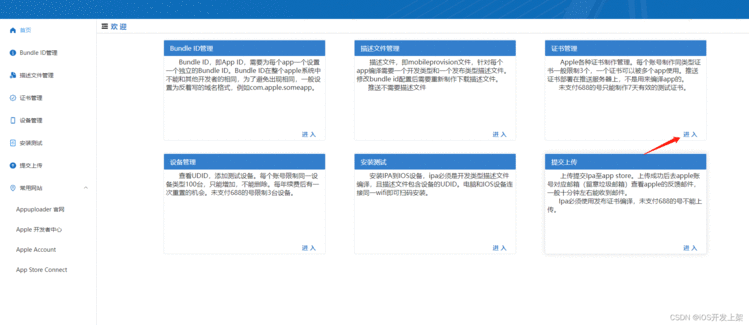
点击新增
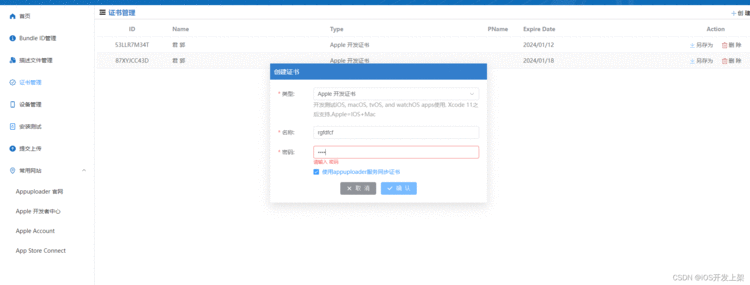
输入证书密码,名称
这个密码不是账号密码,而是一个保护证书的密码,是p12文件的密码,此密码设置后没有其他地方可以找到,忘记了只能删除证书重新制作,所以请务必记住密码。还有为了安全起见,密码不要太简单。 证书名称是你为了在证书列表里面便于区别的一个字符,自己好辨识就可以,尽量是是字母和数字之类
选择证书类型
带distribution的是发布类型,带development的是开发类型。
apple类型=ios+mac,所以开发时选择ios app development和apple development 类型都是可以的
选择bundle id
只有部分类型的证书需要选择bundle id,例如推送证书。因为大部分证书是不和app关联的。而是通过描述文件profile文件关联app。
使用appuploader同步服务